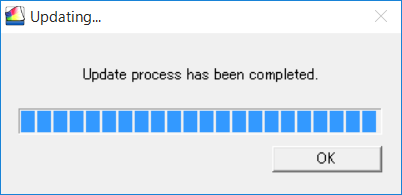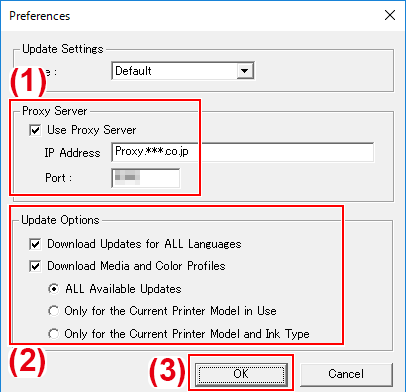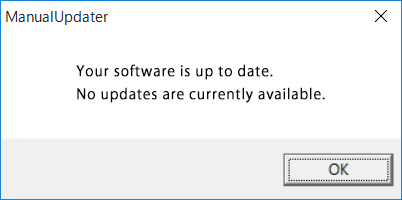Comprobar si VersaWorks es la última versión
Procedimiento
- Muestra la ventana de actualización del software.
- Windows 11
- Haga clic en .
- En la lista de aplicaciones (programas), haga clic en .
- Windows 10
- Haga clic en Inicio.
- En la lista de aplicaciones (programas), haga clic en .
- Windows 11
- En el menú Ajustes, haga clic en Preferencias.
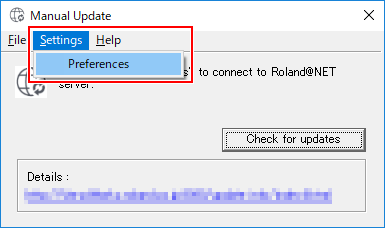
- Establezca los detalles para «Preferencias».
- Haga clic en Comprobar actualizaciones.
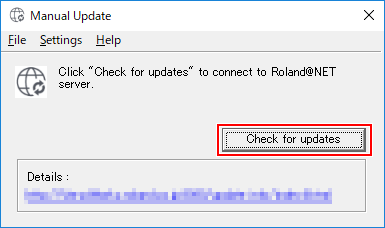
-
Realice las operaciones que se muestran a continuación y que corresponden a la ventana que se muestra.
- Cuando aparezca la ventana Seleccionar actualizacionesSe dispone de datos de actualización.
- Seleccione todas las casillas de verificación que pueden seleccionarse.
- Haga clic en Actualizar.Los datos de actualización se descargan.
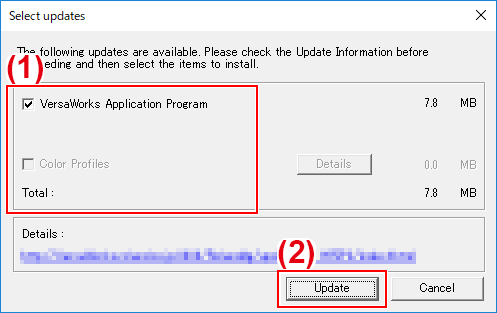
- Cuando aparezca la siguiente ventana
- Cuando aparezca la ventana Seleccionar actualizaciones
- Haga clic en Aceptar.Cuando aparezca la ventana Control de cuentas de usuario, haga clic en Sí (o Permitir).
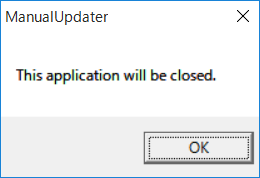
- Haga clic en Aceptar.